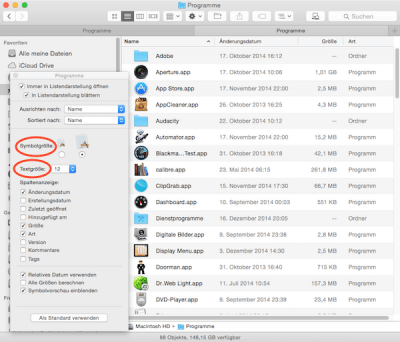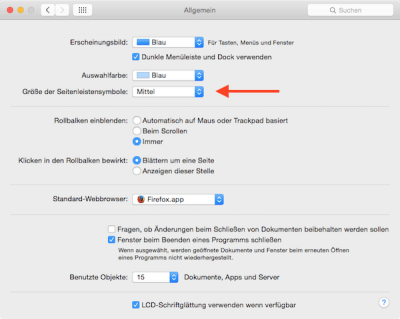Kann man Schriftgrößen unter Mac OS X ändern?
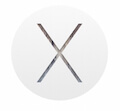
Ohne Lesebrille bin ich mittlerweile aufgeschmissen. Umso mehr ärgerte es mich nach dem Umstieg von Windows auf Mac, wie klein Apple die Systemschrift unter OS X eingestellt hat. Sie lässt sich auch nicht einfach so vergrößern, das ärgert viele Mac Nutzer. Mit Apples neuem Betriebssystem Yosemite wurde die Systemschrift von Lucida Grande auf Helvetica umgestellt, aber auch das ändert ja grundsätzlich leider nichts an der Größe der Systemschrift. Offensichtlich haben die Programmierer bei Apple gute Augen, das kann nur leider nicht jeder von sich behaupten.
Im Nachhinein muss ich zwar sagen, man gewöhnt sich recht schnell an die kleine Schrift, was ich nicht gedacht hätte. Trotzdem gibt es ein paar Einstellungen, die man vornehmen kann, um größere Schriften oder auch größere Symbole anzuzeigen.
Im Finder kann man sowohl die Schriftgröße als auch die Symbolgröße verändern. Das hilft schon ein wenig weiter, denn der Finder ist ja der Dreh- und Angelpunkt für die Dateiverwaltung, und mit größerer Schriftendarstellung bzw. großen Symbolen lassen sich Dateien vielleicht etwas schneller auffinden. Und so geht’s:
Öffnen Sie den Finder und wählen die Darstellungsoptionen. Diese rufen Sie innerhalb des Finderfensters, wo Ihre Inhalte angezeigt werden, mit einem Rechtsklick über das Kontextmenü auf. Alternativ können Sie auch in der Menüleiste des Finders auf „Darstellung“ gehen und dort den Menüeintrag „Darstellungsoptionen einblenden“ auswählen. Anschließend öffnet sich ein kleines Fenster, wie unten im Screenshot links zu sehen.
Für die Textgröße im Finder kann man hier jetzt zwischen 10 und 16 Pixeln wählen. Standardmäßig sind 12 Pixel eingestellt. Wählt man einen höheren Wert, verändert sich das Aussehen deutlich.
Außerdem kann man noch die Symbolgröße verändern. Hat man die Anzeige im Finder auf „Symbole“ eingestellt, lässt sich die Größe der Symbole im Finder stufenlos einstellen, in der Listenansicht oder der Cover Flow Ansicht kann man zwischen zwei Größen auswählen. Auch hier wird ein Größenunterschied deutlich erkennbar, wenn man große Symbole wählt.
Auch die Seitenleiste des Finders lässt sich von der Textgröße her verändern. Dazu ruft man über das Dock die Systemeinstellungen auf und wählt den Bereich „Allgemein“. Unter „Größe der Seitenleistensymbole“ steht hier eine Auswahl zur Verfügung zwischen klein, mittel und groß.
Zur besseren Darstellung für alle, deren Sehkraft vielleicht nicht die beste ist, lässt sich in den Systemeinstellungen im Bereich „Bedienungshilfen“ noch das ein oder andere für eine bessere Optik ein wenig anpassen. Zwar lässt sich wie eingangs erwähnt die Systemschrift nicht anpassen, aber es kann auch durchaus helfen, z.B. die Transparenz zu verändern, um eine bessere Darstellung zu bekommen, die den eigenen Bedürfnissen besser entspricht.
Es macht auch Sinn, in einzelnen Programmen, die man auf dem Mac installiert hat, in den Einstellungen nachzuschauen, ob sich hier in der Darstellung Schriftgrößen verändern lassen.
In der Mail App kann man sich z.B. auch die Symbolleiste anpassen und sich den „Kleiner / Größer“ Button in die Symbolleiste ziehen, so kann man dann zwischen zwei Größenansichten wechseln.
Wenn Sie mit einem Browser wie z.B. Safari im Internet unterwegs sind und Ihnen die Schrift auf Webseiten zu klein erscheint, können Sie mit der Tastenkombination cmd + die Ansicht vergrößern. Mit cmd – verkleinert man sie wieder.
Im Prinzip wäre es auch möglich in den Systemeinstellungen unter „Monitore“ die Bildschirmauflösung grundsätzlich zu reduzieren, was einen allgemeinen Effekt auf alles auf dem Mac hat, dann erscheint alles größer. Allerdings sieht das Ganze dann vermutlich nicht mehr so hübsch aus…
Wer Mac OS X Yosemite auf seinem Mac installiert hat, dem hilft vielleicht auch mein Beitrag über die Einstellungen zur Benutzeroberfläche noch ein wenig weiter.
Wie gesagt, die Systemschrift unter Mac OS X lässt sich nicht vergrößern, aber mit der ein oder anderen Einstellung im Finder zum Beispiel kann man die Größendarstellung auf seinem Mac noch individuell anpassen, was das Arbeiten wesentlich erleichtert. Ich hoffe die Tipps in dieser Anleitung helfen dem ein oder anderen ein wenig weiter.
System Schriftgröße unter Mac OS X – Gibt es hier auch als Videotutorial